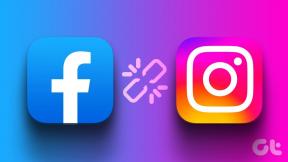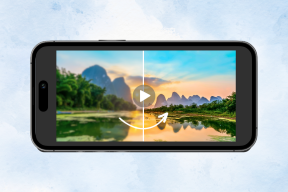Восстановить потерянные или удаленные данные iPhone с помощью Tenorshare
Разное / / November 29, 2021
UltData Tenorshare Инструмент дает несколько обещаний по поводу своего программного обеспечения. Он может восстановить данные с вашего iPhone, которые вы, возможно, удалили по ошибке, получить данные с iPhone, если он поврежден, утерян или украден, и даже получить свою информацию, если вы забыли пароль для экрана блокировки.

Программное обеспечение iPhone Data Recovery может работать одним из трех способов. Он может восстанавливать данные прямо с вашего iPhone, когда он подключен к компьютеру, восстанавливать данные из файла резервной копии iTunes или восстановить данные из резервных копий iCloud если авторизован.
Мы проверили программное обеспечение, чтобы определить, так ли оно хорошо справляется с восстановлением утерянной информации. Вы можете получить Tenorshare's iPhone Data Recovery в качестве бесплатной пробной версии или за 49,95 долларов США. в Windows и 59,95 долл. США на Mac.
Поддерживаемые приложения для восстановления
Небольшое замечание, прежде чем мы перейдем к процессу: Tenorshare поддерживает довольно широкий спектр приложений и сервисов на iOS для получения данных. В этот список входят стандартные приложения, а также некоторые сторонние приложения:
- Телефонные звонки
- Контакты
- Сообщения и вложения
- Примечания и приложения
- Сафари
- Календарь
- Напоминания
- Фото
- Видео
- Голосовые заметки
- Голосовые сообщения
- Танго
- Viber
- Документы сторонних приложений
- Facebook Messenger
Восстановление с устройства iOS
Процесс восстановления непосредственно с вашего iPhone или iPad не сильно отличается от привязанной синхронизации. Откройте приложение Tenorshare iPhone Data Recovery, а затем подключите устройство iOS к компьютеру. Программное обеспечение распознает устройство и предложит выполнить поиск файлов и данных с возможностью восстановления.

Для меня процесс сканирования занял около 20 минут, но ваш опыт может отличаться. Как только сканирование завершилось, я узнал, что это, вероятно, связано с тысячами восстановленных фотографий. К сожалению, сканирование не смогло восстановить ничего - ни истории просмотров, ни сообщений, ни видео, ничего подобного.

Примечание: Несмотря на то, что восстановление данных непосредственно с вашего устройства iOS является первым вариантом, который представился, у меня был наименьший успех с этим вариантом. Если вы действительно пытаетесь покопаться в архивах, вам лучше использовать одно из сканирований резервных копий, как указано ниже.
Восстановление из резервной копии iTunes
Если вы часто делаете резервную копию своего iPhone в iTunes, вам, вероятно, следует выбрать этот вариант для восстановления потерянных данных. Если вы этого не сделаете, то многого от этого не получите. Перейдите к разделу резервного копирования iCloud ниже.

Щелчок по среднему краю в приложении iPhone Data Recovery предлагает возможность восстановить данные из предыдущей резервной копии iTunes. Программа выполняет поиск файлов резервных копий на всем компьютере. Затем вы выбираете тот, который нужно сканировать на предмет данных, и нажимаете Начать сканирование.
Я сделал резервную копию через iTunes только за несколько мгновений до начала этого сканирования, поэтому понятно, что приложение быстро сообщило мне, что восстанавливать практически нечего. Но опять же, если вы будете часто выполнять резервное копирование, у вас будет больший успех.
Восстановление из резервной копии iCloud
Как пользователь ночного резервного копирования iCloud, Восстановление данных iPhone от Tenorshare сработало лучше всего с этой настройкой. Это требует, чтобы вы вводили свой Apple ID и пароль, чтобы он мог войти в вашу учетную запись, но однажды в нем было обнаружено несколько старых резервных копий. Я выбрал один из сентября 2015 года.

После выбора того, что я хотел найти, и сканирования в течение нескольких минут, приложение нашло звонки, контакты, заметки, историю просмотров и фотографии.

Представленные данные были довольно исчерпывающими. История просмотров включает URL-адреса, история звонков включает все, от имени контакта до типа и продолжительности, а примечания включают полный текст без восстановления.

Но на этом бесплатная пробная версия заканчивается весельем. Чтобы действительно восстановить какие-либо данные, вам необходимо перейти на платную версию для Mac или ПК. Бесплатная пробная версия просто вытаскивает все это из архивов.
Вердикт: эффективен, если дорого
Tenorshare был чрезвычайно интуитивно понятным: достаточно одного щелчка мыши, чтобы сканировать и извлекать старые файлы. Интерфейс прост в навигации, а найденные файлы представлены в ясной и организованной форме.
Тем не менее, вы должны действительно стремиться к чему-то, что вы удалили, чтобы оправдать оплату не менее 49,99 долларов за программное обеспечение. Это определенно дорого, поэтому все зависит от вас и ваших приоритетов. Но если вам нужно надежное приложение, которое может выполнить свое обещание по поиску старых данных, Tenorshare UltData делает свое дело.